Remarque
L’accès à cette page nécessite une autorisation. Vous pouvez essayer de vous connecter ou de modifier des répertoires.
L’accès à cette page nécessite une autorisation. Vous pouvez essayer de modifier des répertoires.
Important
Azure Cache pour Redis a annoncé sa chronologie de mise hors service pour toutes les références SKU. Nous vous recommandons de déplacer vos instances Azure Cache pour Redis existantes vers Azure Managed Redis dès que vous le pouvez.
Pour plus d’informations sur la mise hors service :
Le cache Azure pour Redis fournit un cache Redis open source entièrement managé dans Azure. Vous pouvez commencer par un cache de niveau De base, Standard ou Premium de n’importe quelle taille et le mettre à l’échelle pour répondre aux besoins de performances de votre application. Ce guide de démarrage rapide montre comment utiliser le portail Azure pour créer une instance Azure Cache pour Redis.
Prérequis
Vous avez besoin d’un abonnement Azure avant de commencer. Si vous n’en avez pas, créez un compte gratuit.
Création d'un cache
Dans le portail Azure, recherchez et sélectionnez Cache Azure pour Redis.
Dans la page Cache Azure pour Redis , sélectionnez Créer un>cache Azure pour Redis.
Sous l’onglet Informations de base de la page Nouveau cache Redis , configurez les paramètres suivants :
- Abonnement : sélectionnez l'abonnement souhaité.
- Groupe de ressources : sélectionnez un groupe de ressources, ou sélectionnez Créer et entrez un nouveau nom de groupe de ressources. La mise en place de toutes vos ressources d’application dans le même groupe de ressources vous permet de les gérer ou de les supprimer facilement ensemble.
-
Nom : entrez un nom de cache unique dans la région. Le nom doit :
- Une chaîne de 1 à 63 caractères.
- Contiennent uniquement des chiffres, des lettres et des traits d’union.
- Commencez et terminez par un nombre ou une lettre.
- Ne pas contenir des traits d’union consécutifs.
- Région : sélectionnez une région Azure près d’autres services qui utilisent votre cache.
- Référence SKU du cache : sélectionnez une référence SKU pour déterminer les tailles disponibles, les performances et les fonctionnalités de votre cache.
- Taille du cache : sélectionnez une taille de cache. Pour plus d’informations, consultez Présentation d’Azure Cache pour Redis.
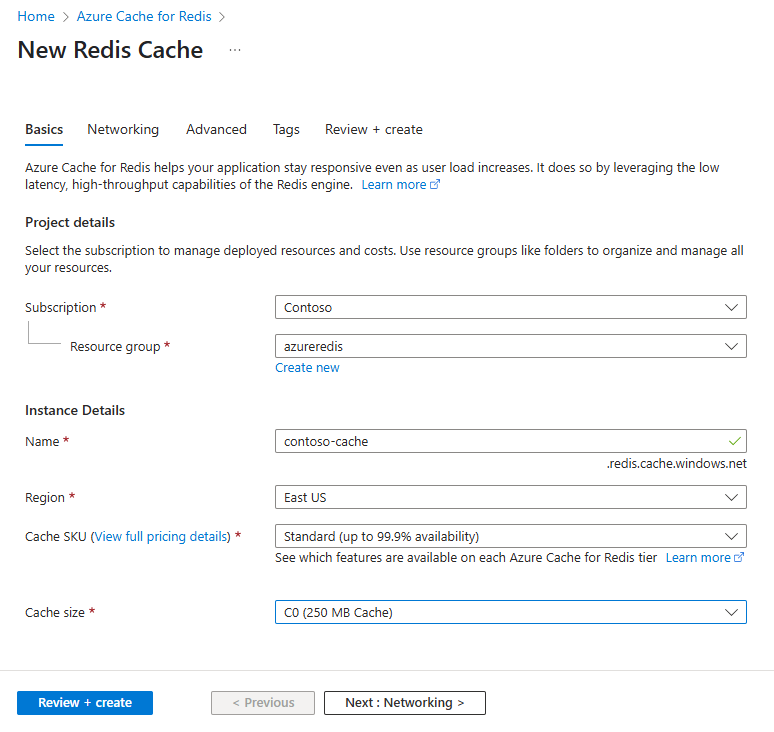
Sélectionnez l’onglet Mise en réseau , ou sélectionnez Suivant : Mise en réseau.
Sous l’onglet Mise en réseau, sélectionnez une méthode de connectivité à utiliser pour le cache. Le point de terminaison privé est recommandé pour la sécurité. Si vous sélectionnez Point de terminaison privé, sélectionnez Ajouter un point de terminaison privé et créez le point de terminaison privé.
Sélectionnez l’onglet Avancé , ou sélectionnez Suivant : Avancé.
Dans le volet Avancé , configurez les options suivantes :
- Sélectionnez Authentification Microsoft Entra ou Authentification par clés d’accès. L’authentification Microsoft Entra est activée par défaut.
- Choisissez s’il faut activer le port non TLS.
- Pour un cache Premium, vous pouvez configurer ou désactiver des zones de disponibilité. Vous ne pouvez pas désactiver les zones de disponibilité une fois le cache créé. Pour un cache Standard, les zones de disponibilité sont allouées automatiquement. Les zones de disponibilité ne sont pas disponibles pour la référence SKU de base.
- Pour un cache Premium, configurez les paramètres pour le nombre de réplicas, le clustering et le nombre de partitions, l’identité managée affectée par le système et la persistance des données.
L’image suivante montre l’onglet Avancé pour la référence SKU Standard.
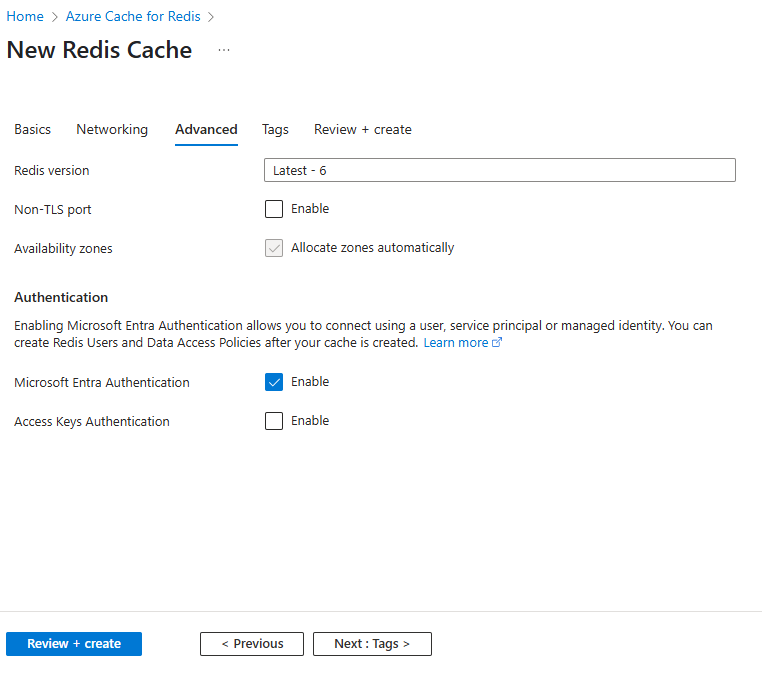
Important
Utilisez l’ID Microsoft Entra avec des identités managées pour autoriser les demandes sur votre cache si possible. L’autorisation utilisant l’ID Microsoft Entra et l’identité managée offre une meilleure sécurité et est plus facile à utiliser que l’autorisation de clé d’accès partagé. Pour plus d’informations sur l’utilisation d’identités managées avec votre cache, consultez Utiliser Microsoft Entra ID pour l’authentification du cache.
Si vous le souhaitez, sélectionnez l’onglet Balises ou sélectionnez Suivant : Balises, puis entrez les noms et les valeurs des balises pour catégoriser vos ressources de cache.
Sélectionnez Vérifier + créer, puis une fois la validation réussie, sélectionnez Créer.
Le nouveau déploiement de cache prend plusieurs minutes. Vous pouvez surveiller la progression du déploiement sur la page Azure Cache pour Redis du portail. Lorsque l’état du cache s’affiche en cours d’exécution, le cache est prêt à être utilisé.